Condividere app Android con la famiglia
Sapete che tutte le app che avete acquistato su Google Play possono essere condivise con i membri della vostra famiglia, fino ad un massimo di 5 persone? In questo modo potete avere un insieme di app a pagamento da utilizzare tutti insieme senza doverle acquistare di nuovo.
Il tutto è gestibile dall’opzione Gruppo Famiglia che trovate nel Google Play Store, sia tramite web che tramite applicazione Android. In questo articolo vi mostrerò come è semplice realizzare un gruppo famiglia e come gestirlo.
Potete utilizzare questa funzionalità di Google Play per condividere le app, i giochi, i film, le serie TV e i libri che avete acquistato con tutta la vostra famiglia.
Gli acquisti effettuati su Play Musica e Play Edicola non possono essere aggiunti alla Raccolta di famiglia.
Attivare il Gruppo Famiglia
Potete accedere al Gruppo Famiglia da Web oppure tramite applicazione Android (andando su Play Store > Account > Gruppo Famiglia). Attenti: dovete accedere al Gruppo Famiglia con l’account che desiderate far diventare amministratore del gruppo. Solo l’amministratore può gestire i membri della famiglia.
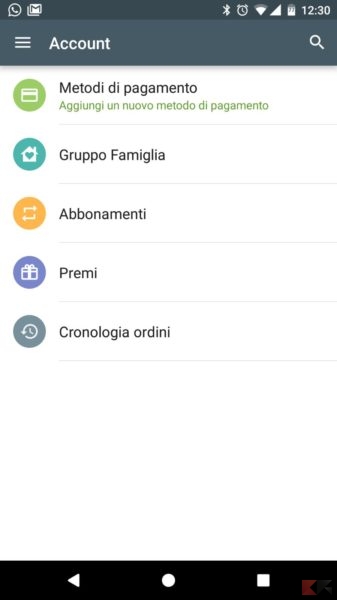
Seguite le istruzioni a video: il passo successivo è quello di scegliere un metodo di pagamento che servirà a tutta la famiglia. Vi verrà inviata una e-mail per ogni acquisto che ogni membro effettuerà, in modo da poter tenere sotto controllo chi sta acquistando applicazioni e cosa sta acquistando.
Sarete in grado anche di impostare alcune garanzie di approvazione dopo il processo di installazione iniziale in modo che nessuno si scateni a prosciugare la vostra carta di credito!
Requisiti
Le persone invitate a unirsi al gruppo Famiglia devono:
- Avere almeno 13 anni e disporre di un account Google.
- Risiedere nello stesso paese del gestore del gruppo Famiglia.
- Non fare parte di un altro gruppo Famiglia.
Aggiungere e rimuovere membri al gruppo Famiglia
Come già detto, solo il gestore (amministratore) può compiere queste operazioni e può invitare fino a 5 persone ad unirsi al gruppo famiglia. Potete inviare altri inviti se qualcuno lascia il gruppo o alla scadenza di un invito, che avviene dopo due settimane dall’invio. Se ci sono inviti in sospeso, potete naturalmente annullarli e invitare qualcun altro.
Aggiungere un membro
Per unirsi al gruppo Famiglia, i membri devono avere almeno 13 anni e disporre di un account Google e vivere nel vostro stesso paese.
Quello che dovete fare per aggiungere un membro è:
- Aprire l’app Play Store.
- Toccare il Menu
e andare in Account > Famiglia > Gestisci membri del gruppo Famiglia > Invita membri del gruppo Famiglia.
- Ora digitate l’indirizzo email o il numero di telefono della persona che desiderate invitare.
- Toccate Invia. Vi verrà inviata una email di notifica quando qualcuno si unirà al vostro gruppo Famiglia.
Rimuovere un membro
Solo il gestore (amministratore) può rimuovere membri dal gruppo. Per farlo bisogna:
- Aprire l’app Play Store.
- Toccare il Menu
e andare in Account > Famiglia > Gestisci membri del gruppo Famiglia
- Toccate il nome del membro da rimuovere.
- Dal menu Altro
andate su Rimuovi membro > Rimuovi in alto a destra.
Cosa succede a chi viene rimosso dal gruppo famiglia?
- La persona rimossa dal gruppo Famiglia naturalmente avrà ancora accesso al suo account Google e tutti i contenuti acquistati con il metodo di pagamento del gruppo Famiglia.
- La persona rimossa riceverà una notifica email che informa della rimozione dal gruppo.
- La persona rimossa non sarà in grado di fare nuovi acquisti utilizzando il metodo di pagamento del gruppo Famiglia o accedere a tutte le funzioni del gruppo.
- Eventuali acquisti acquisti in sospeso effettuati dai membri con il metodo di pagamento del gruppo Famiglia verranno comunque addebitati. In tal caso potete richiedere un rimborso per gli acquisti indesiderati o accidentali.
- Qualsiasi contenuto aggiunto alla Raccolta di famiglia sarà rimosso e gli altri membri del gruppo Famiglia non potranno più accedere a tali contenuti.
- La persona rimossa perderà l’accesso a tutti i contenuti nella Raccolta di famiglia.
Aggiungere o rimuovere contenuti al Gruppo Famiglia
Tutti gli acquisti effettuati sul Play Store, che risultano idonei, possono essere aggiunti alla raccolta del gruppo famiglia. La procedura è automatica oppure potete forzarla manualmente. Se rimuovete acquisti dal gruppo famiglia o uscite dal gruppo, i membri del gruppo non avranno più accesso agli acquisti aggiunti da voi.
Aggiungere contenuti
Per aggiungere app, andate nel Play Store alla voce Le mie app e i miei giochi poi andate su Tutti e da qui troverete le vostre app installate. Selezionate l’app da condividere con la famiglia e mettete il segno di spunta alla voce Raccolta di famiglia (se non compare significa che quell’app non può essere condivisa con il gruppo famiglia).
Se un articolo è considerato idoneo per essere aggiunto, avrà l’icona della Raccolta di famiglia nella pagina dei dettagli dei contenuti.
Rimuovere contenuti
La procedura è analoga a quella dell’aggiunta delle app. Dal Play Store andate su Le mie app e i miei giochi poi andate su Tutti e da qui troverete le vostre app installate. Selezionate l’app da rimuovere e dai dettagli selezionate la voce Rimuovi da raccolta di famiglia.
Disattivare la condivisione automatica
Ogni volta che fate parte di un gruppo famiglia, le app che acquisterete saranno automaticamente condivise con il gruppo. Se volete disattivare l’opzione andate su Play Store > Account > Famiglia > Impostazioni raccolta di Famiglia.
Da qui potete disattivare la condivisione automatica.
L’articolo Condividere app Android con la famiglia appare per la prima volta su ChimeraRevo – Il miglior volto della tecnologia.
Se vuoi sostenerci, puoi farlo acquistando qualsiasi cosa dai diversi link di affiliazione che abbiamo nel nostro sito o partendo da qui oppure alcune di queste distribuzioni GNU/Linux che sono disponibili sul nostro negozio online, quelle mancanti possono essere comunque richieste, e su cui trovi anche PC, NAS e il ns ServerOne. Se ti senti generoso, puoi anche donarmi solo 1€ o più se vuoi con PayPal e aiutarmi a continuare a pubblicare più contenuti come questo. Grazie!
Hai dubbi o problemi? Ti aiutiamo noi!
Se vuoi rimanere sempre aggiornato, iscriviti al nostro canale Telegram.Se vuoi ricevere supporto per qualsiasi dubbio o problema, iscriviti alla nostra community Facebook o gruppo Telegram.
Cosa ne pensi? Fateci sapere i vostri pensieri nei commenti qui sotto.
Ti piace quello che leggi? Per favore condividilo con gli altri.


















